mimoLive有一个伟大的功能,可以和世界各地的朋友录制播客:mimoCall。这是一种摩擦更少的Skype。只要给你的朋友发送一个 URL mimoLive可以单独录制你和你的朋友,所以你可以在Garageband、Logic、Audacity或任何其他多轨编辑软件中尽情编辑。
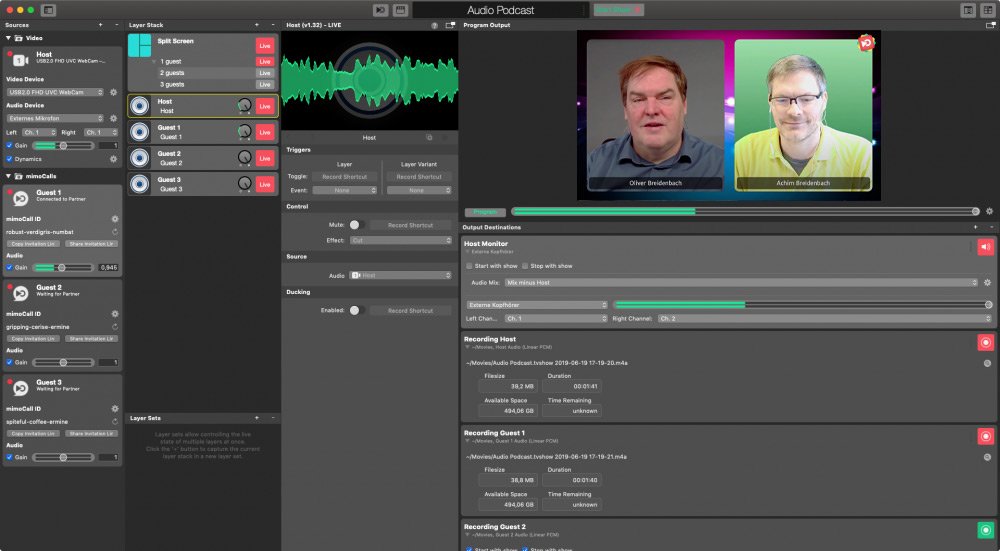
mimoLive音频播客模板拥有你和1到3个远程嘉宾录制音频播客所需的一切。在本教程中,你将学习如何开始,以及如何根据你的需要定制它。
准备工作
您的客人将通过以下方式打进电话 呼叫(mimoCall 使用他们的浏览器。理想情况下,他们应该有一个耳麦和一个摄像头。这个模板不会录制视频,但你们看到对方会让你们更容易交谈。
mimoCall 的 Boinx Connect 帐户
要使用mimoCall,你需要在mimoLive首选项中设置一个Boinx Connect账户。请阅读 Boinx连接 了解更多关于如何创建和登录您的Boinx Connect帐户的信息。你的客人不需要Boinx Connect帐户来加入mimoCall。只有主人需要该帐户来创建mimoCall。
使用音频播客模板创建一个新文件
- 启动mimoLive。新文件窗口会打开,让你选择一个模板或从最近打开的文件中选择。如果你没有看到「新文件」窗口,请在主菜单中选择「mimoLive > New...」。
- 在模板列表中找到 "音频播客 "模板并选择它。在 "新文档 "窗口的底部将打开一个工作表,显示其他选项。
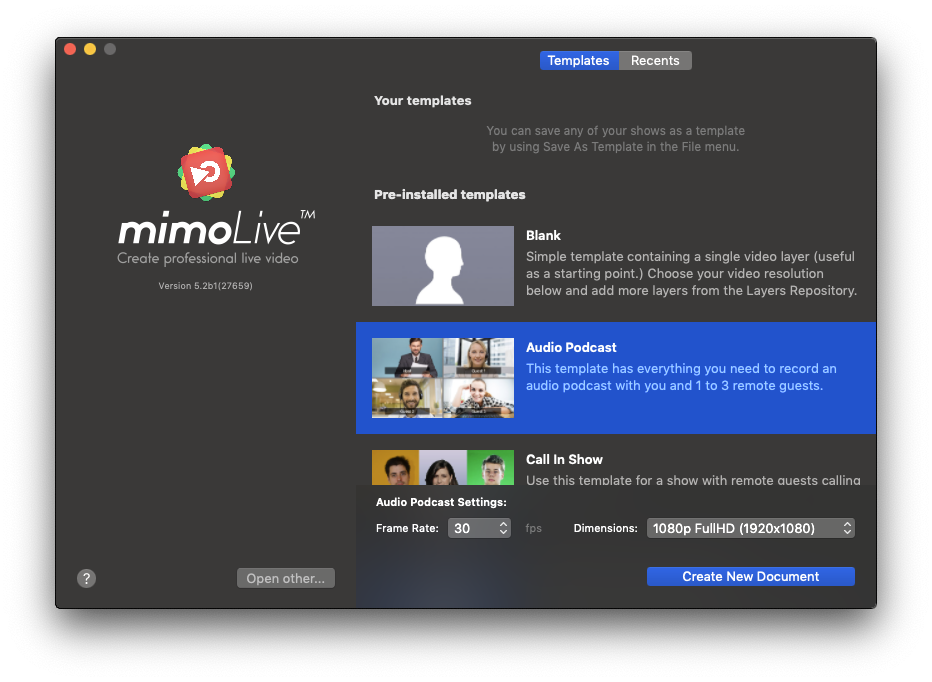
- 即使你不打算录制或流传视频,你也需要指定视频帧率和尺寸。由于你不打算使用它,选择30的帧率和720p的高清格式,以尽量减少运行文件所需的处理器功率。
- 点击右下角的 "创建新文件 "按钮。一个新的 mimoLive 文档窗口 将打开。
配置音频播客节目
你刚刚创建的文件可以用来记录一个主机和最多3个远程客人。在你开始之前,你需要设置一些东西。
设置主机话筒和摄像机
对于录制音频播客,建议使用一个合适的麦克风和耳机。摄像机是有用的,这样你的客人就可以看到你。
- 在文档窗口的左侧,你会发现 "来源"。在顶部有一个标有 "主机 "的源,它是你的音频和视频。
- 从各自的弹出菜单中选择摄像头和麦克风
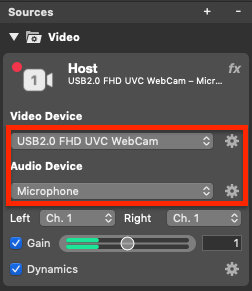
- mimoLive通常以立体声操作。根据你的源设备,你可能要把左右两边的音频通道设置为同一个输入设备通道,以获得两边的音频。
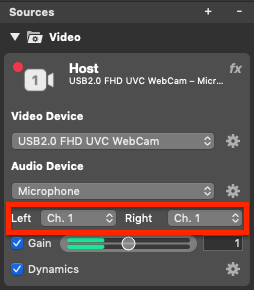
设置耳机
由于你想听到你的客人在说什么,我们需要为你的耳机设置一个音频信号。
- 在文件窗口的最右边一栏是输出目的地。找到写着 "主机监控 "的那个。
- 选择你的耳机所连接的音频设备。
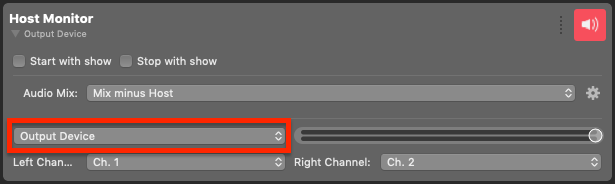
混合-减去
这个输出的配置是为了让你能听到客人的声音,而不是你自己的声音。这就是所谓的 "混合减法 "设置。同样地,你的客人也只能听到你和其他客人的声音。
- 检查 "主机监控输出目的地 "右上角的图标,确保输出是实时的。
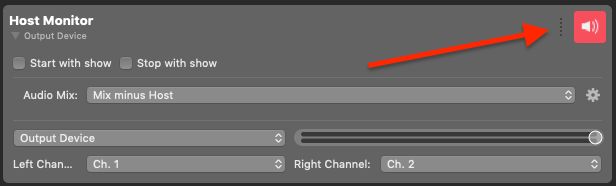
输出目的地状态灰色:
输出目的地没有正确设置。也许选定的设备不可用。
绿色:输出目的地已完全配置好,准备使用。
红色:输出目的地是活的。
检查主机音频电平
一旦你的客人连接好了,你可能想检查一下主持人的音频水平,并调整它们,使每个人都以差不多的音量说话。
- 要想在主机监听中听到自己和客人的声音,你可以暂时将你的音频混合从 "混合减去主机 "切换到 "节目混合":
邀请客人
你的客人应该有一个浏览器,一个好的麦克风和耳机,以获得最佳效果。
每个客人都有一个mimoCall来源,在左边的来源栏中标示为「客人1」到「客人3」。对你要邀请的每个客人重复以下程序,为下一个客人移到下一个客人源。
当你打开文件时,mimoLive会自动为你创造新的独特的mimoCall IDs。
- 点击 分享邀请函链接 感谢分享邀请 URL 与你的客人。
- 点击进入 复制邀请函链接 来复制mimoCall URL 到你的剪贴板。
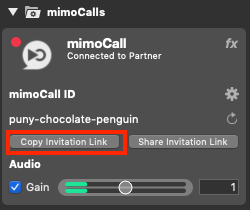
您的客人在连接后将在他们的浏览器中看到以下内容:
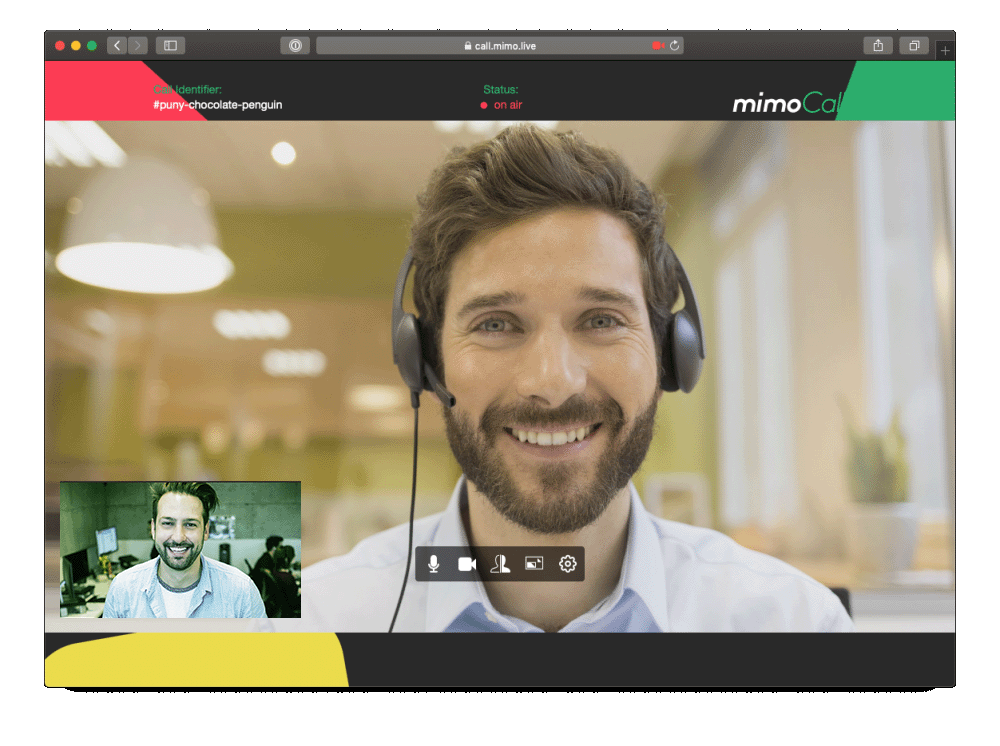
!视频延时
你的客人会在一个小窗口看到他们自己的相机预览,而mimoLive的Program Out会在mimoCall客户端窗口的较大部分被传送给他们。节目输出包括他们自己的视频,因为你作为主人也想看到他们。由于视频的来回解码和编码,客人的视频在他们从mimoLive收到的Program Out中会有一点延迟。这有点烦人,但不值得惊慌。
视频延时
你的客人会在一个小窗口看到他们自己的相机预览,而mimoLive的Program Out会在mimoCall客户端窗口的较大部分被传送给他们。节目输出包括他们自己的视频,因为你作为主人也想看到他们。由于视频的来回解码和编码,客人的视频在他们从mimoLive收到的Program Out中会有一点延迟。这有点烦人,但不值得惊慌。
屏幕上有一排控件,它们可以用来控制以下内容(从左到右):
- 静音话筒
- 关掉视频
- 翻转本地视频(只是在预览中)。
- 交换本地和远程视频显示器以看到更大的自己
- 分享你的屏幕(只有在你的浏览器安装了屏幕共享插件的情况下才可用)。
- 设置音频和视频(如果你的客人的音频有问题,请看这里)。
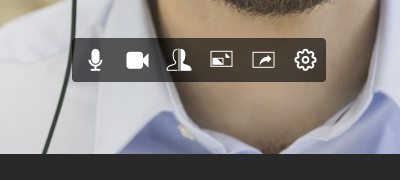
mimoCall IDs
你可以选择在下次录制播客时重新使用mimoCall ID,或者让mimoLive在mimoCall源面板上点击ID旁边的 "旋转箭头 "小图标来生成新的ID。如果你生成一个新的,这也意味着你必须发送一个新的邀请链接给你的客人。如果你不使用mimoCall ID超过3个月,它们就会过期,mimoLive会自动为你生成新的。
调整音频水平
由于mimoLive把你和你的每个客人都记录在一个单独的音频文件中,你可以在后期制作中轻松调整音频水平。然而,如果你想为自己节省一些时间,mimoLive也会录制一个降噪文件。对于这一点,你可能想调整相对的音频水平。
有三个地方你有可能调整音频音量:通过调整源增益,使用输出目的地的音频混合面板,以及使用层栈中的音频电平按钮。最后一种方法是推荐的方法:
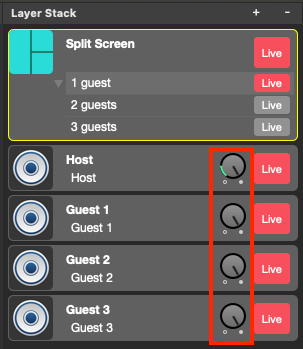
录制播客
音频播客模板的设置是,当你按下文档窗口顶部的 "开始播放 "按钮时,所有输出目的地都会自动 "上线":

当mimoLive录音时,输出目的地直播按钮变成红色:
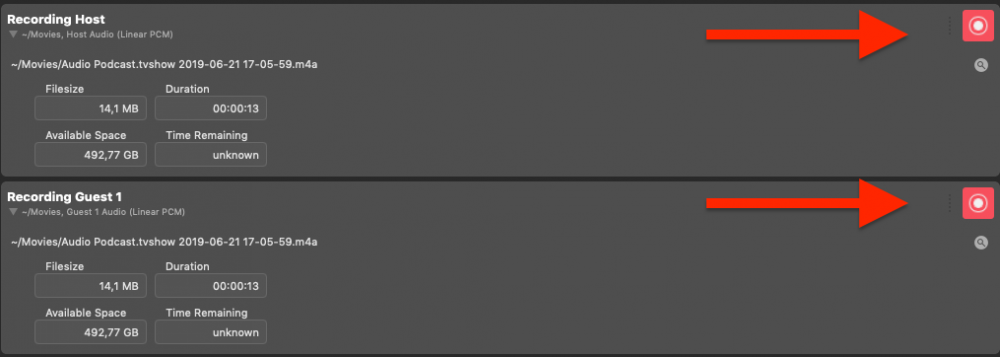
你可以按窗口顶部的 "停止显示 "来停止录音。
将弹出 "最近的录音 "窗口,让你对所有的录音有一个概览和访问。如果你把鼠标光标移到你感兴趣的条目上,会出现行动按钮:

根据客人的数量进行调整
如果你有少于3个客人,你可以优化模板以获得更好的性能。
- 在图层堆栈中,找到分屏图层,用适当数量的客人打开变体:
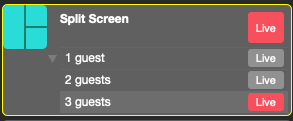
- 在 "输出目的地 "区域,找到你不需要的项目(例如 "记录客人2 "和 "记录客人3"),并禁用 "随节目开始 "和 "随节目停止 "选项。这可以防止那些不存在的客人的音频被录制:
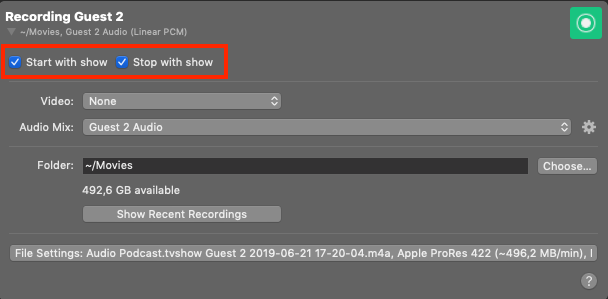
高级专题
你现在能够录制音频播客,最多可以有3个嘉宾轻松地在单独的音频文件中进行编辑。但mimoLive提供更多。
关掉视频
虽然很多人喜欢看他们的客人,但也有人认为做音频播客时视频会让人分心。幸运的是,完全关闭音频播客模板中的视频是很容易的。
只要把 "分屏 "层关掉,就能使你的视频失效。客人们被送回的是Program Out,所以现在他们也只能看到一个黑屏。如果你的客人也不想看到自己,他们可以在mimoCall客户端设置中关闭摄像头,或者隐藏浏览器窗口。
改变音频录制格式
默认情况下,音频播客模板以未压缩的 "线性 "记录音频。 PCM".这能提供最好的音频质量,但也是最大的文件。
这样做是为了切换到 AAC:
仔细阅读每个 "记录"。 XYZ"的输出目的地。找到 "文件设置... "按钮并点击它:
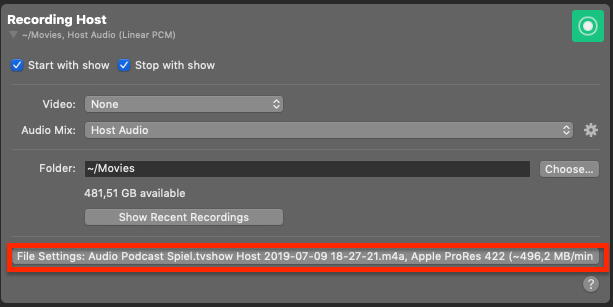
窗格展开并显示 "音频格式 "弹出菜单:
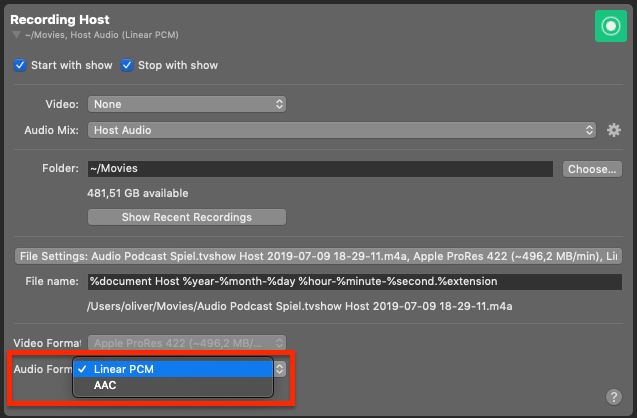
对你计划使用的所有文件记录输出目的地重复这一步骤。
创建一个声音板
为了节省大量时间,你可以现场编辑你的播客,在录制过程中直接添加前奏、结束语、广告词和其他元素,以消除后期制作的需要。
这里有一个创建音板的快速配方:
- 将所有的音频声音文件拖放到 "来源 "栏中。
- 在图层堆栈中添加一个仅有音频的图层。
- 对于每个声音,创建一个图层变化,并选择适当的音频文件作为图层的来源。
- 创建一个远程控制表面,为每一种变化提供一个按钮。
- 在浏览器或iPad上打开远程控制面。
现在你可以通过点击遥控器表面的一个按钮来播放声音文件。
通过现场直播,在现场观众面前创建你的播客
你甚至可以让你的粉丝通过使用Facebook、YouTube和任何其他直播服务,参与到你的播客制作中。
可能性是无穷的。查看其他一些模板和教程,了解更多。
